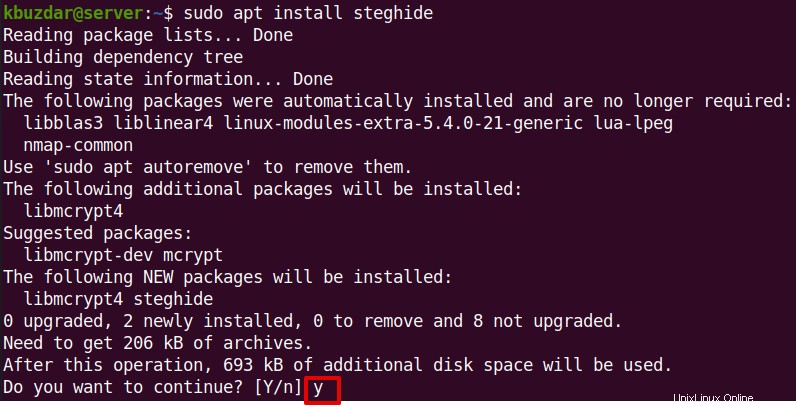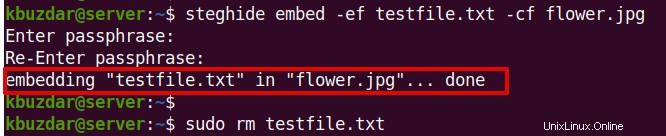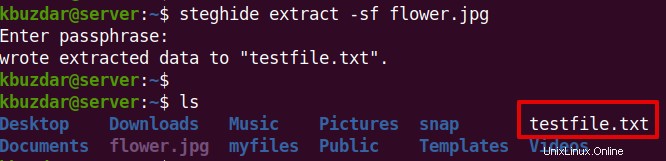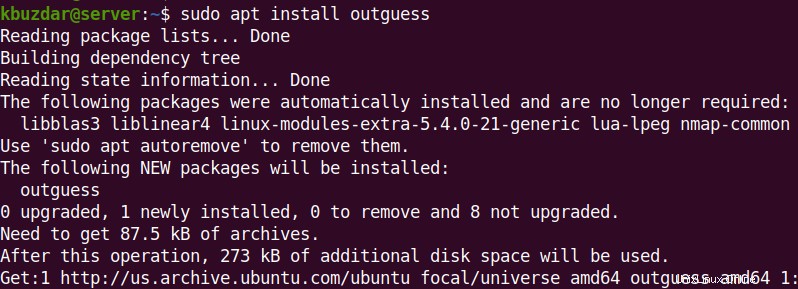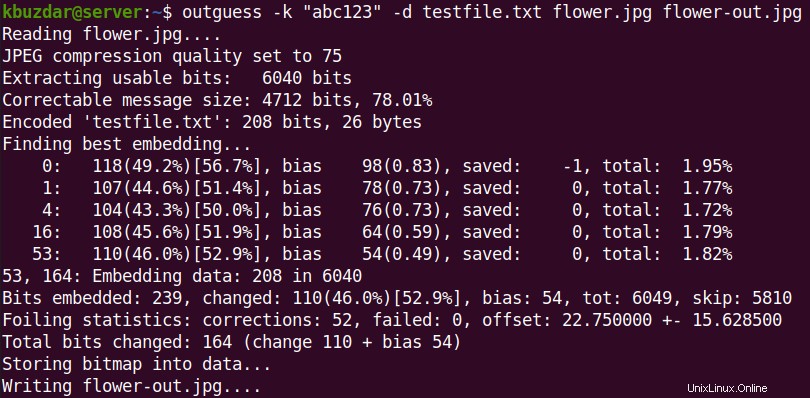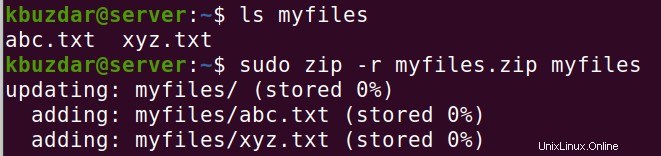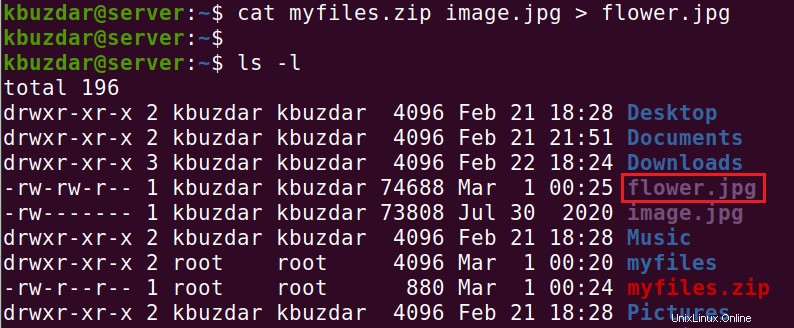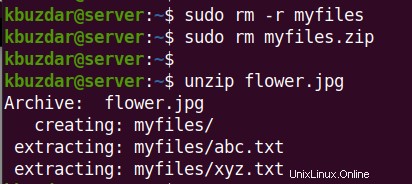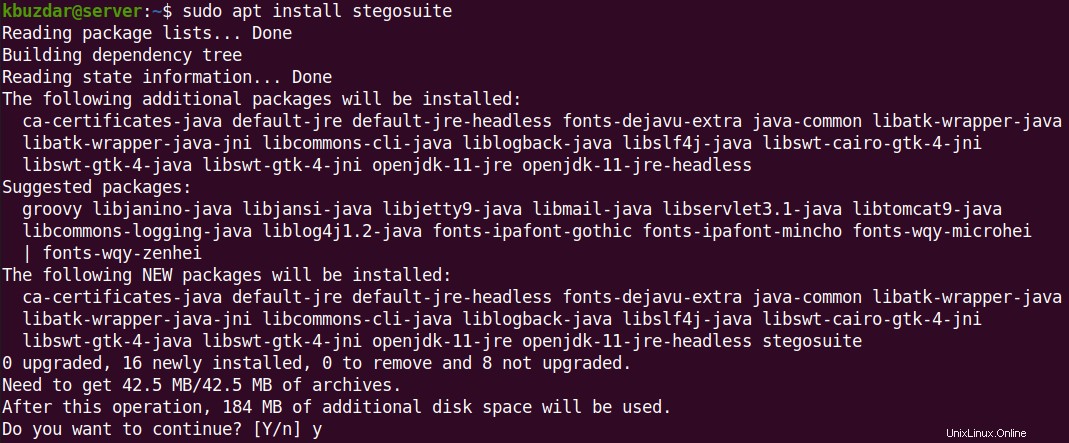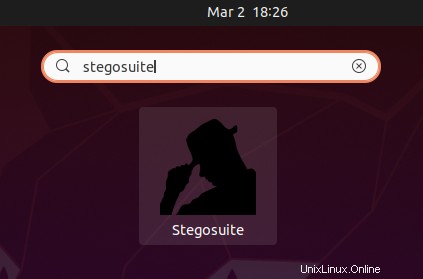Steganografie je proces skrývání důvěrných informací v jiném souboru. Jeho účelem je skrýt existenci důvěrných informací tak, aby nevypadaly podezřele. Také osoba, která se dívá přímo do souboru, nemusí být schopna vidět skutečné informace. Kombinace steganografie se šifrováním přidává další vrstvu ochrany, protože nejen skrývá přítomnost dat, ale také je zvyšuje zabezpečení.
V tomto příspěvku se budeme zabývat tím, jak skrýt soubory uvnitř obrázků v Ubuntu pomocí steganografie. Budeme pokrývat čtyři různé metody:
- Použití nástroje Steghide (příkazový řádek)
- Použití nástroje Outguess (příkazový řádek)
- Použití nástroje Cat (Příkazový řádek)
- Použití nástroje Stegosuite (GUI)
Poznámka :Vysvětlili jsme postup na Ubuntu 20.04 LTS (platí také pro OS Debian). K instalaci utilit do vašeho systému budete potřebovat práva sudo.
Použití nástroje Steghide (příkazový řádek)
Steghide je nástroj příkazového řádku, který umožňuje skrýt soubory v obrázku nebo zvukovém souboru. Dokáže skrýt data ve formátech JPEG, WAV, AU a BMP.
K instalaci nástroje Steghide můžete použít následující příkaz:
$ sudo apt install steghide
Jakmile je Steghide nainstalován, jste připraveni skrýt nebo vložit své soubory do obrazu. Budete potřebovat soubor, který chcete skrýt, a obrázek, do kterého jej chcete skrýt (také známý jako soubor s obálkou).
Chcete-li skrýt soubor uvnitř souboru obrázku pomocí Steghide, syntaxe je následující:
$ steghide embed -ef <file-to-hide > -cf <image.jpg>
Kde -ef se používá k určení souboru
Například níže uvedený příkaz skryje testfile.txt v souboru flower.jpg soubor obrázku.
$ steghide embed -ef testfile.txt -cf flower.jpg
Požádá vás o zadání přístupové fráze a poté ji potvrďte. Toto heslo bude později použito k extrahování souboru vloženého do obrázku. Pokud jej nechcete chránit heslem, stačí stisknout Enter dvakrát.
Nyní, když je náš soubor skrytý uvnitř obrázku, můžeme odstranit původní soubor.
$ sudo rm testfile.txt
Přístup ke skrytým souborům
Chcete-li získat přístup k souboru skrytému uvnitř obrázku, budete jej muset z obrázku extrahovat. Syntaxe je následující:
$ steghide extract -sf <image>
Kde -sf se používá k určení názvu obrázku, který obsahuje vložená data.
Například příkaz níže rozbalí původní soubor vložený do obrázku flower.jpg .
$ steghide extract -sf flower.jpg
Zadejte heslo k souboru, po jehož zadání bude původní soubor extrahován.
Použití nástroje Outguess (příkazový řádek)
Outguess je další nástroj příkazového řádku, který se používá k vkládání souborů do obrazu. Umožňuje skrýt informace v nadbytečných bitech krycího média. Může skrýt data v souborech PPM, PNM a JPEG.
K instalaci nástroje Steghide můžete použít následující příkaz:
$ sudo apt install outguess
Jakmile je Outguess nainstalován, jste připraveni skrýt nebo vložit své soubory do obrazu. Budete potřebovat soubor, který chcete skrýt, a obrázek, do kterého jej chcete skrýt (také známý jako soubor s obálkou).
Chcete-li skrýt soubor uvnitř obrazového souboru pomocí Outguess, syntaxe je následující
$ outguess -k <“password”> -d <file-to-hide> <image> <image-out>
Kde „heslo“ je heslo používané k zašifrování a skrytí
Například níže uvedený příkaz vloží testfile.txt do flower.jpg s heslem abc123 a uložte výsledky do flower-out.jpg .
$ outguess -k “abc123” -d testfile.txt flower.jpg flower-out.jpg
Nyní můžete odstranit původní textový soubor:
$ sudo rm testfile.txt
Přístup ke skrytým souborům
Chcete-li získat přístup k souboru skrytému uvnitř obrázku, budete jej muset z obrázku extrahovat. Syntaxe je následující:
$ outguess -k “password” -r <image-out> <filename>
Pro
Například příkaz níže rozbalí původní soubor vložený do obrázku flower-out.jpg .
$ outguess -k “abc123” -r flower-out.jpg testfile.txt

Použití příkazu Cat (příkazový řádek)
Budete si dobře vědomi příkazu Linux Cat, který má tři hlavní funkce:vytvářet soubory, zobrazovat obsah souboru a spojovat soubory. Pomocí funkce zřetězení příkazů Cat můžeme dosáhnout steganografie.
Pro tuto metodu budete potřebovat soubor zip (obsahující soubory, které je třeba skrýt) a soubor obrázku (ve kterém chcete soubory skrýt). Postupujte podle pokynů krok za krokem:
1. Vytvořte adresář a přidejte všechny soubory, které chcete skrýt do obrázku. Například chceme skrýt adresář souborů s názvem myfiles , takže jsme jej vytvořili pomocí následujícího příkazu:
$ sudo mkdir myfiles
Poté do nově vytvořeného adresáře zkopírujte soubory, které chcete skrýt.
2. Nyní zkomprimujte tento adresář pomocí níže uvedeného příkazu:
$ sudo zip -r myfiles.zip myfiles
Kde myfiles.zip je název komprimovaného souboru.
3. Nyní umístěte soubor s obrázkem do stejného adresáře, kde je umístěn komprimovaný soubor, což je v našem případě domovský adresář. Poté zřeťte komprimovaný soubor a soubor obrázku a uložte je do nového souboru obrázku následovně:
$ cat myfiles.zip image.jpg > flower.jpg
Kde myfiles.zip je komprimovaný soubor image.jpg je soubor obrázku, který chceme použít jako soubor s obálkou, a flower.jpg je výstupní soubor, který bude ve skutečnosti soubory skrývat.
4. Nyní, když jste skryli soubory v obrazu, můžete bezpečně odstranit adresář souborů a komprimovaný soubor. Můžete tak učinit pomocí rm příkaz takto:
$ sudo rm -r myfiles
$ sudo rm myfiles.zip
Přístup ke skrytým souborům
Chcete-li získat přístup k souborům skrytým uvnitř obrázku, budete muset tento soubor obrázku rozbalit. Chcete-li tak učinit, nejprve se ujistěte, že jste ve stejném adresáři, který obsahuje výstupní soubor obrázku flower.jpg obsahující skrytá data. Poté spusťte níže uvedený příkaz a rozbalte skrytý soubor:
$ unzip flower.jpg
Použití nástroje Stegosuite (grafické)
Stegosuite je další grafický nástroj Steganography, který umožňuje vložit soubor do obrázku. Pro šifrování vložených dat používá AES. Dokáže skrýt data ve formátech BMP, GIF, JPG a PNG.
K instalaci nástroje Stegosuite můžete použít následující příkaz:
$ sudo apt install stegosuite
Až budete vyzváni k potvrzení, stiskněte y .
Jakmile je Stegosuite nainstalován, jste připraveni skrýt nebo vložit své soubory do obrazu. Budete potřebovat soubor, který chcete skrýt, a obrázek, do kterého jej chcete skrýt (také známý jako soubor s obálkou).
Chcete-li spustit nástroj Stegosuite, stiskněte klávesu super na klávesnici a zadejte stegosuite . Ve výsledcích vyhledávání ji spusťte kliknutím na ikonu Stegosuite.
Chcete-li nyní skrýt soubory do obrázku, postupujte podle následujících kroků:
1. V nástroji Stegosuite přejděte na Soubor> Otevřít z horního panelu nabídek.
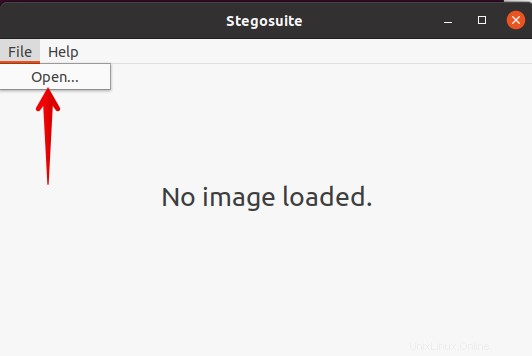
2. Zobrazí se prohlížeč souborů. Vyberte obrázek na obalu, do kterého chcete soubor skrýt, a klikněte na Otevřít. V našem příkladu je tokvěta.jpg
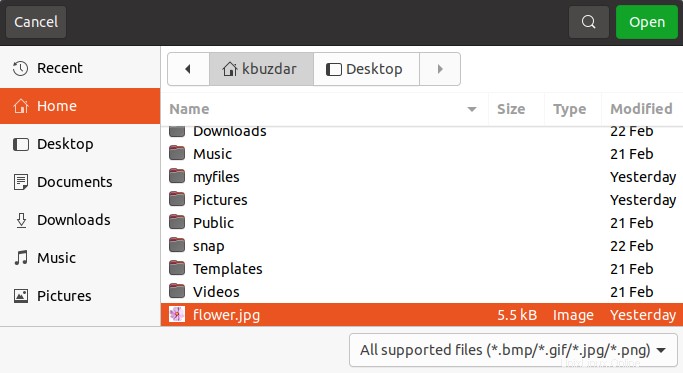
Poté uvidíte načtený obrázek na pravé straně okna Stegosuite.
3. Nyní budete muset nahrát soubor, který chcete skrýt do obrázku. Chcete-li tak učinit, klepněte pravým tlačítkem myši na oblast podvloženými soubory a vyberte Přidat soubor možnost.
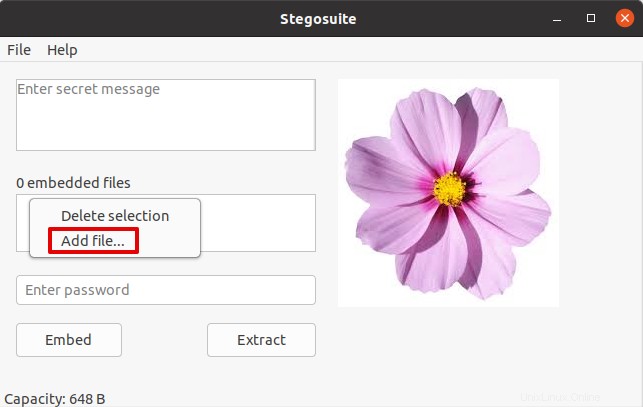
Procházejte požadovaný soubor v prohlížeči souborů a poté klikněte na Otevřít . V našem příkladu je to testfile.txt.
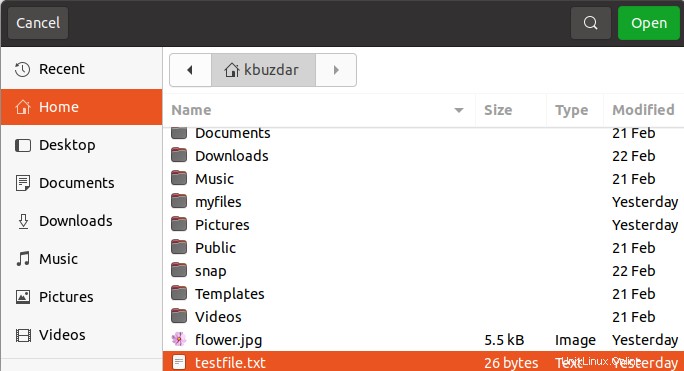
4. Nastavte heslo pro váš soubor. Později se použije, když budete muset extrahovat soubor z obrázku. Poté klikněte na Vložit tlačítko pro vložení souboru do obrázku.
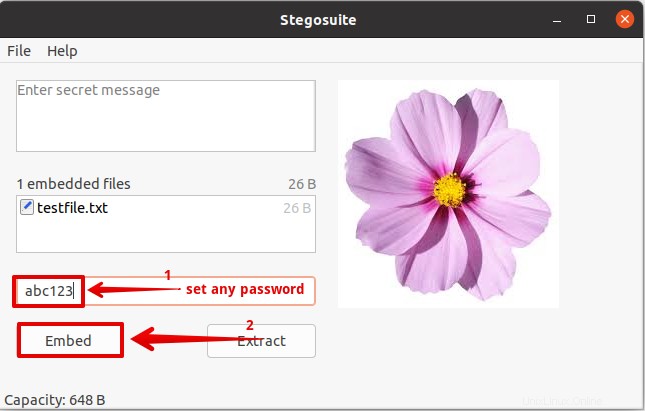
Vytvoří nový soubor pojmenovaný ve formátu imagename_embed .rozšíření . Pokud je například název vašeho obrázku kvetina.jpg , pak bude vytvořen nový výstupní soubor s názvem flower_embed.jpg .
Nyní byl náš soubor vložen do obrázku, můžeme odstranit původní důvěrný soubor (testfile.txt ). Potřebujeme pouze zachovat výstupní soubor obrázku (flower_embed.jpg ).
Přístup ke skrytým souborům
Chcete-li získat přístup k souboru skrytému uvnitř obrázku, budete jej muset extrahovat z vloženého obrázku. 1. Spusťte nástroj Stegosuite a přejděte na Soubor> Otevřít .
2. Poté načtěte výstupní soubor obrázku, který byl v našem příkladu flower_embed.jpg .
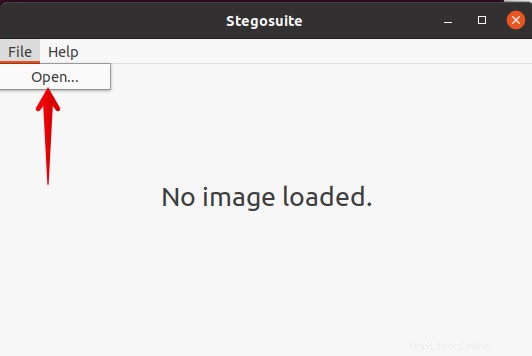
2. Zadejte heslo k souboru a klikněte na Extrahovat extrahovat původní soubor skrytý uvnitř obrázku.
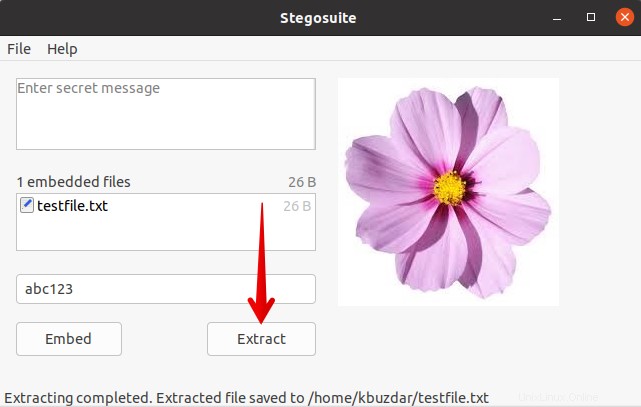
Nyní bude váš původní soubor extrahován.
Odebrat/Odinstalovat
V případě, že chcete odebrat nástroje Steganography z vašeho systému; můžete to snadno udělat pomocí apt odebrat příkaz následovaný názvem nástroje. Chcete-li například odebrat obslužný program Steghide, příkaz by byl:
$ sudo apt remove steghide
V tomto příspěvku jsme se zabývali tím, jak skrýt soubory uvnitř obrázků pomocí čtyř různých metod, včetně příkazového řádku a grafických metod. Všechny metody jsou snadno použitelné a nevyžadují žádné speciální znalosti. Pro další pomoc navštivte manuálové stránky pro tyto nástroje zadáním man následovaný názvem nástroje.